Excelで空白のない動的リストを作成するにはどうすればよいですか?
場合によっては、いくつかの空白を含むデータのリストがあり、これらのデータに基づいて空白を除いた動的リストを作成したいとします。多くの場合、空白を一つずつ削除してから動的リストを作成しますが、ここではExcelでこのタスクを解決するための簡単な方法をお伝えします。
 動的リストを作成し、空白を削除する
動的リストを作成し、空白を削除する
1. 元のリストの隣のセルを選択し、この数式 =IF(B2="","",MAX(A$1:A1)+1) を入力し、必要とする範囲までオートフィルハンドルをドラッグします。これで、データがあるセルにのみ番号が表示されます。スクリーンショットをご覧ください:
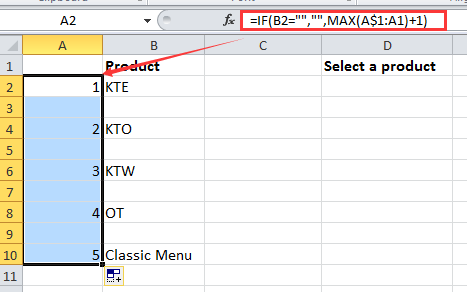
上記の数式において、B2は動的リストを作成する範囲の最初のセルです。
2. 次に別の列に移動し、この数式 =IFERROR(INDEX($B$2:$B$11,MATCH(ROW()-ROW($D$1),$A$2:$A$11,0)),"") を入力し、空白セルが現れるまでオートフィルハンドルを下にドラッグします。

上記の数式において、B2:B11は元データの範囲であり、A2:A11はステップ1で行番号を振った範囲です。
3. 次に、空白のない動的リストを作成したいセルまたは範囲を選択し、 「データ」>「データの検証」をクリックします。スクリーンショットをご覧ください:

4. 「データの検証」ダイアログボックスで、「 許可」リストから「リスト」を選択し、この数式 =OFFSET(Sheet1!$C$1,1,0,MAX(Sheet1!$A:$A),1) を「ソース」テキストボックスに入力します。スクリーンショットをご覧ください:
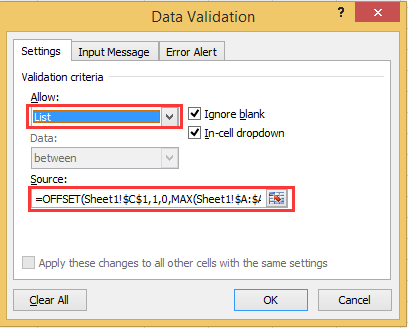
注釈:
1. Excel 2007では、ユーザーはデータ検証基準として他のワークシートやワークブックへの参照を使用できません。したがって、ステップ3で現在のワークシート内の空白のセルを選択し、ステップ4で「ソース」テキストボックスにこの数式 =OFFSET($C$1,1,0,MAX($A:$A),1) を入力する必要があります。
2. 上記の数式において、C1はステップ2で作成した新しいリストの最初のセルです。
5. 「 OK」をクリックします。これで、空白のない動的リストが作成されたことが確認できます。
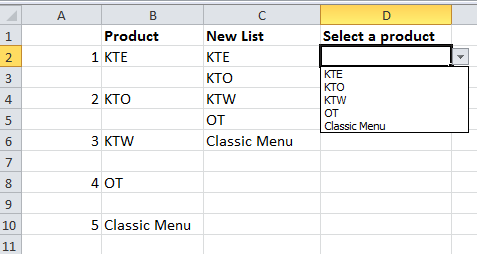
Excelで重複または一意の値を簡単に選択 |
Excelでデータの範囲を扱っていて、重複する行をハイライトしたり選択する必要がある場合、どのようにしてこのタスクを迅速に管理できますか? Kutools for Excel の「Select Duplicate & Unique Cells」機能を使用すると、範囲内の重複または一意の値を迅速に選択できます。また、これらの重複または一意の値に背景色やフォントの色を適用することもでき、データを目立たせることができます。 |
 |
Kutools for Excel - 必要なツールを300以上搭載し、Excelの機能を大幅に強化します。永久に無料で利用できるAI機能もお楽しみください!今すぐ入手 |
関連記事:
最高のオフィス業務効率化ツール
| 🤖 | Kutools AI Aide:データ分析を革新します。主な機能:Intelligent Execution|コード生成|カスタム数式の作成|データの分析とグラフの生成|Kutools Functionsの呼び出し…… |
| 人気の機能:重複の検索・ハイライト・重複をマーキング|空白行を削除|データを失わずに列またはセルを統合|丸める…… | |
| スーパーLOOKUP:複数条件でのVLookup|複数値でのVLookup|複数シートの検索|ファジーマッチ…… | |
| 高度なドロップダウンリスト:ドロップダウンリストを素早く作成|連動ドロップダウンリスト|複数選択ドロップダウンリスト…… | |
| 列マネージャー:指定した数の列を追加 |列の移動 |非表示列の表示/非表示の切替| 範囲&列の比較…… | |
| 注目の機能:グリッドフォーカス|デザインビュー|強化された数式バー|ワークブック&ワークシートの管理|オートテキスト ライブラリ|日付ピッカー|データの統合 |セルの暗号化/復号化|リストで電子メールを送信|スーパーフィルター|特殊フィルタ(太字/斜体/取り消し線などをフィルター)…… | |
| トップ15ツールセット:12 種類のテキストツール(テキストの追加、特定の文字を削除など)|50種類以上のグラフ(ガントチャートなど)|40種類以上の便利な数式(誕生日に基づいて年齢を計算するなど)|19 種類の挿入ツール(QRコードの挿入、パスから画像の挿入など)|12 種類の変換ツール(単語に変換する、通貨変換など)|7種の統合&分割ツール(高度な行のマージ、セルの分割など)|… その他多数 |
Kutools for ExcelでExcelスキルを強化し、これまでにない効率を体感しましょう。 Kutools for Excelは300以上の高度な機能で生産性向上と保存時間を実現します。最も必要な機能はこちらをクリック...
Office TabでOfficeにタブインターフェースを追加し、作業をもっと簡単に
- Word、Excel、PowerPointでタブによる編集・閲覧を実現。
- 新しいウィンドウを開かず、同じウィンドウの新しいタブで複数のドキュメントを開いたり作成できます。
- 生産性が50%向上し、毎日のマウスクリック数を何百回も削減!
全てのKutoolsアドインを一つのインストーラーで
Kutools for Officeスイートは、Excel、Word、Outlook、PowerPoint用アドインとOffice Tab Proをまとめて提供。Officeアプリを横断して働くチームに最適です。
- オールインワンスイート — Excel、Word、Outlook、PowerPoint用アドインとOffice Tab Proが含まれます
- 1つのインストーラー・1つのライセンス —— 数分でセットアップ完了(MSI対応)
- 一括管理でより効率的 —— Officeアプリ間で快適な生産性を発揮
- 30日間フル機能お試し —— 登録やクレジットカード不要
- コストパフォーマンス最適 —— 個別購入よりお得